Gói trải nghiệm tính năng Windows trong Windows 11/10 là gì?
Nếu bạn là người dùng Windows lâu năm , đặc biệt là từ những ngày của Windows XP và Windows 7 , thì cái tên Windows Experience Pack nghe có vẻ quen thuộc. Được công bố vào năm 2010, nó cho phép bạn tạo chủ đề, áp dụng hình ảnh tĩnh cho Live messenger, v.v. Đó là về tùy chỉnh giao diện người dùng. Vậy tại sao chúng ta lại nói về nó bây giờ? Tính năng hoặc sản phẩm đang quay trở lại Windows 11/10 nhưng theo một cách khác. Trong bài đăng này, chúng tôi sẽ cố gắng giải thích Gói trải nghiệm tính năng(Windows Feature Experience Pack) Windows trong Windows 11/10 là gì .
Gói trải nghiệm tính năng Windows
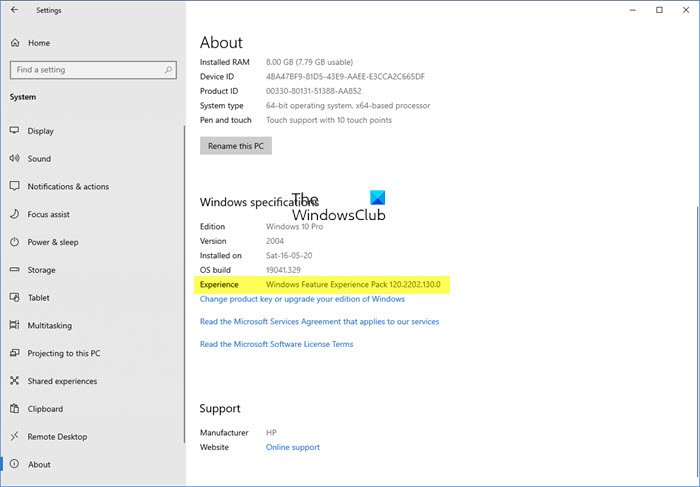
Được liệt kê là quan trọng đối với chức năng của Windows , gói này bắt đầu có sẵn từ Windows 10 v2004 từ Microsoft Store . Tuy nhiên, nó đang ở giai đoạn đầu và trong khi bạn có thể tải xuống trên phiên bản Windows cũ hơn , nó không hiển thị bất cứ điều gì. Chúng tôi đã báo cáo về vấn đề này vào tháng 12 khi Nhóm(Dev Teams) phát triển Windows 10 tách thành nhóm Core OS & Shell Experience .
Ngay bây giờ, bản cập nhật giao diện người dùng và bản cập nhật lõi(Core Update) đi đôi với nhau. Tuy nhiên, hiện tại nhóm đã tách ra, các thay đổi bổ sung về giao diện người dùng có thể được triển khai với Gói trải nghiệm tính năng (Feature Experience Pack)Windows 10 . Nó được liệt kê là một Tính năng theo Yêu cầu(Demand) cho Windows 10 và Windows Server cùng với IE 11 , Notepad , Paint , PowerShell , Print Management Console , v.v. Có thể dễ dàng nhận thấy điều này trong phần Abut của máy tính được nâng cấp lên năm 2004.
Mặc dù Microsoft chưa làm rõ bất cứ điều gì về nó, nhưng có vẻ như đây sẽ là một cách để tung ra bản cập nhật cho các phần của giao diện người dùng. Vì nó là một gói, chúng ta sẽ thấy nhiều ứng dụng và tính năng hơn được cung cấp. Ví dụ: có thể chọn không cài đặt một số tính năng cốt lõi như Xbox và Xbox Game bar vì tôi hoàn toàn không sử dụng nó. Tương tự, có thể bỏ qua các tính năng khác không được người tiêu dùng sử dụng như công cụ cắt. Một ý tưởng hoang dã khác đang diễn ra là một vỏ có thể tùy chỉnh cho hệ điều hành lõi, tùy thuộc vào thiết bị và người tiêu dùng.
Họ sẽ quay lại danh sách các Tính năng có sẵn theo Yêu cầu do (Demand)Microsoft liệt kê . Notes, Paint , PowerShell , Steps Recorder hiện là một phần của Gói Trải nghiệm Tính năng Windows(Windows Feature Experience Pack) . Chúng được cài đặt sẵn trong Windows 10 2004, nhưng những gì chúng đang hướng tới là Windows sẽ trở nên tùy biến hơn và các tính năng có thể không bị ép buộc nữa. Nếu bạn thích một ứng dụng luôn là cốt lõi của HĐH, nó có thể được gỡ bỏ.

Microsoft cũng đã liệt kê các FOD không được cài đặt sẵn. Nó bao gồm Khả năng truy cập(Accessibility) , Chế độ nhà phát triển(Developer Mode) , Công cụ đồ họa(Graphics Tools) , IrDA , Microsoft WebDriver , Công cụ mạng , v.v.(Networking)
Chúng ta nên biết thêm chi tiết về Gói trải nghiệm tính năng Windows(Windows Features Experience Pack) trong năm nay khi ngày càng có nhiều gói bắt đầu xuất hiện trong ứng dụng. Liệu tính năng này sẽ tồn tại hay Microsoft sẽ tiếp tục cập nhật hai bản cập nhật mỗi năm, điều này đối với nhiều người có thể là quá tải, chúng tôi sẽ kịp thời biết.
Bây giờ hãy đọc: (Now read:) Cách tùy chỉnh Start Menu và Taskbar của Windows 10.
Related posts
Cách sử dụng các công cụ tích hợp Charmap and Eudcedit Windows 10
Cách bật hoặc Disable Archive Apps feature trong Windows 10
Cách ánh xạ Network Drive hoặc thêm FTP Drive trong Windows 11/10
Làm thế nào để thay đổi News and Interests Feed Language trong Windows 11/10
Fast Startup là gì và cách bật hoặc tắt nó trong Windows 10
BẬT hoặc Off Shared Experiences feature trong Windows 11/10
Cách bật HDR cho Apps bằng ICC Profiles trong Windows 10
Cách đặt lại Windows 11/10 mà không cần sử dụng Settings app
Cách vô hiệu hóa Automatic Screen Rotation trong Windows 11/10
Cách thêm hoặc xóa chủ đề trên News and Interests bằng Windows 10
Cách thực hiện Automatic Startup Repair bằng Windows 10
ChkDsk Command Line Options, Switches, Parameters trong Windows 10
Cách sử dụng Performance Monitor bằng Windows 10
Cách chạy Windows Memory Diagnostics Tool trong Windows 11/10
Cách mở Disk Management bằng Windows 10
Làm thế nào để thực hiện Clean Boot trong Windows 10
Miracast không hoạt động trên Windows 10 sau khi cập nhật
Cách tạo Mirrored Volume bằng Windows 11/10
Cách quản lý Trusted Root Certificates trong Windows 10
Cách thay đổi cài đặt Alt+Tab bằng Windows 10
